jperf使用说明
Iperf使用方法与参数说明

Iperf使⽤⽅法与参数说明Iperf是⼀个⽹络性能测试⼯具。
可以测试TCP和UDP带宽质量,可以测量最⼤TCP带宽,具有多种参数和UDP特性,可以报告带宽,延迟抖动和数据包丢失。
Iperf在linux和windows平台均有⼆进制版本供⾃由使⽤。
Iperf was developed by NLANRDAST as a modern alternative for measuring maximum TCP and UDP bandwidth performance. Iperf allows the tuning of various parameters and UDP characteristics. Iperf reports bandwidth, delay jitter, datagram loss.Iperf使⽤⽅法与参数说明参数说明-s 以server模式启动,eg:iperf -s-c host以client模式启动,host是server端地址,eg:iperf -c 222.35.11.23通⽤参数-f [kmKM] 分别表⽰以Kbits, Mbits, KBytes, MBytes显⽰报告,默认以Mbits为单位,eg:iperf -c 222.35.11.23 -f K-i sec 以秒为单位显⽰报告间隔,eg:iperf -c 222.35.11.23 -i 2-l 缓冲区⼤⼩,默认是8KB,eg:iperf -c 222.35.11.23 -l 16-m 显⽰tcp最⼤mtu值-o 将报告和错误信息输出到⽂件eg:iperf -c 222.35.11.23 -o ciperflog.txt-p 指定服务器端使⽤的端⼝或客户端所连接的端⼝eg:iperf -s -p 9999;iperf -c 222.35.11.23 -p 9999-u 使⽤udp协议-w 指定TCP窗⼝⼤⼩,默认是8KB-B 绑定⼀个主机地址或接⼝(当主机有多个地址或接⼝时使⽤该参数)-C 兼容旧版本(当server端和client端版本不⼀样时使⽤)-M 设定TCP数据包的最⼤mtu值-N 设定TCP不延时-V 传输ipv6数据包server专⽤参数-D 以服务⽅式运⾏iperf,eg:iperf -s -D-R 停⽌iperf服务,针对-D,eg:iperf -s -Rclient端专⽤参数-d 同时进⾏双向传输测试-n 指定传输的字节数,eg:iperf -c 222.35.11.23 -n 100000-r 单独进⾏双向传输测试-t 测试时间,默认10秒,eg:iperf -c 222.35.11.23 -t 5-F 指定需要传输的⽂件-T 指定ttl值应⽤实例使⽤ iperf -s 命令将 Iperf 启动为 server 模式,在客户机上使⽤ iperf -c启动client模式。
jperf-2.0.0使用教程

注意:在计算字节byte时,Kilo = 1024, Mega = 1024^2,Giga = 1024^3。通常,在网络中,Kilo = 1000, Mega = 1000^2, and Giga = 1000^3,所以,Iperf也按此来计算比特(位)。如果这些困扰了你,那么请使用-f b参数,然后亲自计算一下。
-P, --parallel # $IPERF_PARALLEL 线程数。指定客户端与服务端之间使用的线程数。默认是1线程。需要客户端与服务器端同时使用此参数。
-S, --tos # $IPERF_TOS 出栈数据包的服务类型。许多路由器忽略TOS字段。你可以指定这个值,使用以“0x”开始的16进制数,或以“0”开始的8进制数或10进制数。
-m, --print_mss $IPERF_PRINT_MSS 输出TCP MSS值(通过TCP_MAXSEG支持)。MSS值一般比MTU值小40字节。通常情况
-p, --port # $IPERF_PORT 设置端口,与服务器端的监听端口一致。默认是5001端口,与ttcp的一样。
-u, --udp $IPERF_UDP 使用UDP方式而不是TCP方式。参看-b选项。
-P, --parallel # $IPERF_PARALLEL 服务器关闭之前保持的连接数。默认是0,这意味着永远接受连接。
客户端专用选项
-b, --bandwidth #[KM] $IPERF_BANDWIDTH UDP模式使用的带宽,单位bits/sec。此选项与-u选项相关。默认值是1 Mbit/sec。
Usage: iperf [-s|-c host] [options]
jperf使用说明
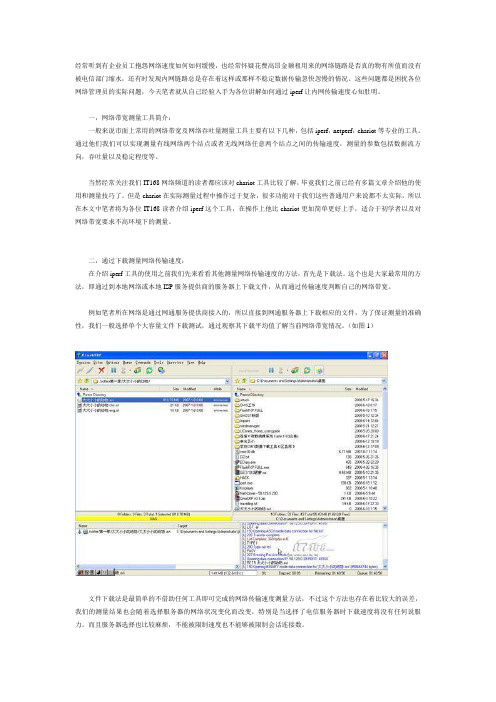
经常听到有企业员工抱怨网络速度如何如何缓慢,也经常怀疑花费高昂金额租用来的网络链路是否真的物有所值而没有被电信部门缩水,还有时发现内网链路总是存在着这样或那样不稳定数据传输忽快忽慢的情况。
这些问题都是困扰各位网络管理员的实际问题,今天笔者就从自己经验入手为各位讲解如何通过iperf让内网传输速度心知肚明。
一,网络带宽测量工具简介:一般来说市面上常用的网络带宽及网络吞吐量测量工具主要有以下几种,包括iperf,netperf,chariot等专业的工具。
通过他们我们可以实现测量有线网络两个结点或者无线网络任意两个结点之间的传输速度,测量的参数包括数据流方向,吞吐量以及稳定程度等。
当然经常关注我们IT168网络频道的读者都应该对chariot工具比较了解,毕竟我们之前已经有多篇文章介绍他的使用和测量技巧了。
但是chariot在实际测量过程中操作过于复杂,很多功能对于我们这些普通用户来说都不太实际,所以在本文中笔者将为各位IT168读者介绍iperf这个工具,在操作上他比chariot更加简单更好上手,适合于初学者以及对网络带宽要求不高环境下的测量。
二,通过下载测量网络传输速度:在介绍iperf工具的使用之前我们先来看看其他测量网络传输速度的方法,首先是下载法。
这个也是大家最常用的方法,即通过到本地网络或本地ISP服务提供商的服务器上下载文件,从而通过传输速度判断自己的网络带宽。
例如笔者所在网络是通过网通服务提供商接入的,所以直接到网通服务器上下载相应的文件,为了保证测量的准确性,我们一般选择单个大容量文件下载测试,通过观察其下载平均值了解当前网络带宽情况。
(如图1)文件下载法是最简单的不借助任何工具即可完成的网络传输速度测量方法,不过这个方法也存在着比较大的误差,我们的测量结果也会随着选择服务器的网络状况变化而改变,特别是当选择了电信服务器时下载速度将没有任何说服力。
而且服务器选择也比较麻烦,不能被限制速度也不能够被限制会话连接数。
Jperf使用方法
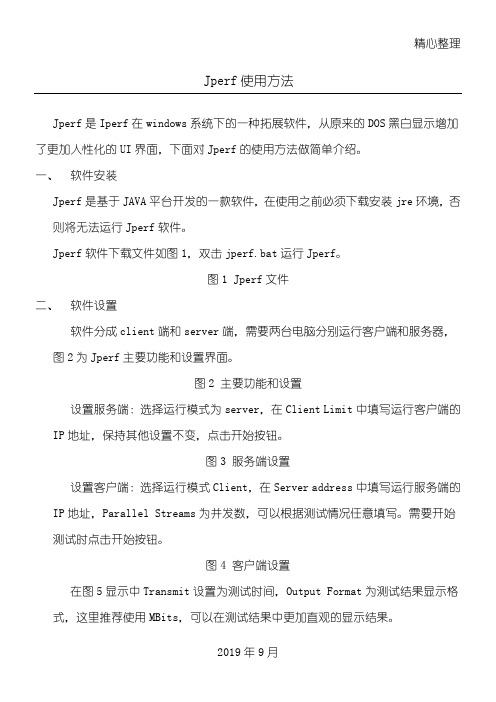
精心整理
2019年9月
Jperf 使用方法
Jperf 是Iperf 在windows 系统下的一种拓展软件,从原来的DOS 黑白显示增加了更加人性化的UI 界面,下面对Jperf 的使用方法做简单介绍。
一、 软件安装
否二、 图IP IP 地址,Parallel Streams 为并发数,可以根据测试情况任意填写。
需要开始测试时点击开始按钮。
图4 客户端设置
在图5显示中Transmit 设置为测试时间,Output Format 为测试结果显示格式,这里推荐使用MBits ,可以在测试结果中更加直观的显示结果。
精心整理
2019年9月
图5 时间和显示设置
三、 测试测试结果
在测试结果中,我们主要以客户端显示的结果为主要说明,这里我们将parallel Streams 设置为10,Transmit 设置为10秒,Output Format 设置为MBits 。
保持服务端处于运行状态,并点击客户端的开始按钮。
,0至10[1876] 0.0-10.0 sec 11.2 MBytes 9.37 Mbits/sec
[SUM] 0.0-10.0 sec 111 MBytes 93.2 Mbits/sec /*10秒总计传输111MBytes ,总带宽为93.2Mbps*/
图6 结果输出
.
因为两台电脑通过有线的方式进行连接,连接带宽为均为100Mbps,所以显示的结果较为接近真实带宽。
!《
.。
网络测试工具使用中常见问题二十八:如何进行带宽利用率测试(二)
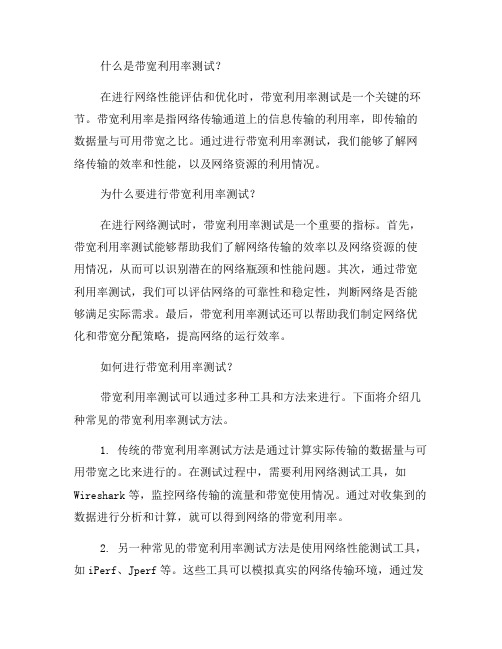
什么是带宽利用率测试?在进行网络性能评估和优化时,带宽利用率测试是一个关键的环节。
带宽利用率是指网络传输通道上的信息传输的利用率,即传输的数据量与可用带宽之比。
通过进行带宽利用率测试,我们能够了解网络传输的效率和性能,以及网络资源的利用情况。
为什么要进行带宽利用率测试?在进行网络测试时,带宽利用率测试是一个重要的指标。
首先,带宽利用率测试能够帮助我们了解网络传输的效率以及网络资源的使用情况,从而可以识别潜在的网络瓶颈和性能问题。
其次,通过带宽利用率测试,我们可以评估网络的可靠性和稳定性,判断网络是否能够满足实际需求。
最后,带宽利用率测试还可以帮助我们制定网络优化和带宽分配策略,提高网络的运行效率。
如何进行带宽利用率测试?带宽利用率测试可以通过多种工具和方法来进行。
下面将介绍几种常见的带宽利用率测试方法。
1. 传统的带宽利用率测试方法是通过计算实际传输的数据量与可用带宽之比来进行的。
在测试过程中,需要利用网络测试工具,如Wireshark等,监控网络传输的流量和带宽使用情况。
通过对收集到的数据进行分析和计算,就可以得到网络的带宽利用率。
2. 另一种常见的带宽利用率测试方法是使用网络性能测试工具,如iPerf、Jperf等。
这些工具可以模拟真实的网络传输环境,通过发送和接收数据包来测试网络的带宽利用率。
通过设置测试参数和进行性能分析,可以得到网络的带宽利用率以及其他相关指标。
3. 还有一种常见的带宽利用率测试方法是通过在线带宽测试工具进行。
目前市场上有许多在线带宽测试工具可供选择,如、等。
使用这些工具,只需点击测试按钮,工具将自动测试网络的带宽利用率。
这种测试方法简单方便,适合普通用户进行快速测试。
需要注意的是,在进行带宽利用率测试时,应选择合适的测试工具和方法,以确保测试结果的准确性和可靠性。
同时,还应根据具体情况,考虑网络的实际使用情况和需求,选择合适的测试参数和设置。
带宽利用率测试的应用场景带宽利用率测试广泛应用于各行各业的网络管理和优化中。
网络测试工具iperf的使用方法

网络测试工具i p e r f的使用方法公司标准化编码 [QQX96QT-XQQB89Q8-NQQJ6Q8-MQM9N]Iperf的使用方法Iperf 是一个网络性能测试工具。
Iperf可以测试TCP和UDP带宽质量。
Iperf可以测量最大TCP带宽,具有多种参数和UDP特性。
Iperf可以报告带宽,延迟抖动和数据包丢失。
Iperf使用方法与参数说明参数说明-s 以server模式启动,eg:iperf -s-c host 以client模式启动,host是server端地址,eg:iperf -c通用参数-f [k|m|K|M] 分别表示以Kbits, Mbits, KBytes, MBytes显示报告,默认以Mbits为单位,eg:iperf -c -f K-i sec 以秒为单位显示报告间隔,eg:iperf -c -i 2-l 缓冲区大小,默认是8KB,eg:iperf -c -l 16-m 显示tcp最大mtu值-o 将报告和错误信息输出到文件eg:iperf -c -o c:\-p 指定服务器端使用的端口或客户端所连接的端口eg:iperf -s -p9999;iperf -c -p 9999-u 使用udp协议-w 指定TCP窗口大小,默认是8KB-B 绑定一个主机地址或接口(当主机有多个地址或接口时使用该参数)-C 兼容旧版本(当server端和client端版本不一样时使用)-M 设定TCP数据包的最大mtu值-N 设定TCP不延时-V 传输ipv6数据包server专用参数-D 以服务方式运行ipserf,eg:iperf -s -D-R 停止iperf服务,针对-D,eg:iperf -s -Rclient端专用参数-d 同时进行双向传输测试-n 指定传输的字节数,eg:iperf -c -n 100000-r 单独进行双向传输测试-t 测试时间,默认10秒,eg:iperf -c -t 5-F 指定需要传输的文件-T 指定ttl值操作举例:1)TCP测试服务器执行:#iperf -s -i 1 -w 1M客户端执行:#iperf -c host -i 1 -w 1M其中-w表示TCP window size,host需替换成服务器地址。
富士医疗干式激光相机4000说明书
FUJIFILM富士医疗干式激光相机DRYPIX4000操作手册第一版:2005年2月Fuji Photo Film Co., Ltd.(富士照相胶片有限公司)安全操作 1 产品总览 2 基本操作 3 效用 4 排除故障 5 保养和维护 6 规格7维护和检查软件许可协议实际运行DRYPIX 4000系统之前,请详细阅读本操作手册。
阅读本手册之后,请存放在DRYPIX 4000附近,以便需要时随时查看。
ii DRYPIX 4000操作手册897N0218 2005年2月介绍介绍非常感谢您购买富士医疗干式激光相机DRYPIX 4000。
富士医疗干式激光相机DRYPIX 4000是将数字图像数据以所选格式打印至专用胶片的设备,数字图像数据来自FCR图像阅读器或CT、MRI和其它成像设备,经DICOM网络传送。
本DRYPIX 4000操作手册提供操作方法和注意事项的详细解释,以便促进正确理解功能并且能够更有效地使用。
我们要求首次使用的用户在实际应用DRYPIX 4000之前,详细阅读本手册。
阅读之后,请将其存放在DRYPIX 4000附近,便于使用,以保证在最佳状态下使用该设备。
小心The DRYPIX 4000使用Vx Works。
Vx Works的版权属于Wind River Systems, Inc。
版权所有<禁止重新打印和/或复制部分或全部本手册。
>版权所有。
2005 富士照相胶片有限公司。
DRYPIX 4000操作手册897N0218 2005年2月iiiiv DRYPIX 4000操作手册897N0218 2005年2月内容浏览内容浏览第1章安全操作本章介绍我们希望您注意的安全操作本设备所需了解的警告(Warning)和小心(Caution)。
第2章产品总览本章介绍该设备的总览和主要特性。
第3章基本操作本章描述常规操作程序,包括如何启动/关闭该设备以及如何更换胶片盒。
第4章效用本章解释如何校准胶片输出密度和设置Economy Mode(经济模式)。
JPerf2.0使用图文教程
Jperf2.0使用手册JPerf2.0简介Jperf是将iperf命令行图形化的JAVA程序。
使用JPerf程序能简化了复杂命令行参数的构造,而且它还保存测试结果,同时实时图形化显示结果。
Jperf的主要功能有:测试TCP和UDP带宽质量;测量最大TCP带宽,具有多种参数和UDP特性;并且还可以报告带宽,延迟抖动和数据包丢失。
Jperf2.0下载地址:/f/23217949.htmlJPerf2.0运行环境环境要求:Java运行环境JDK7(安装过程详见附录)网络要求:Jperf可以在任何IP 网络上运行,包括本地以太网,因特网接入连接和Wi-Fi网络其他:使用Jperf需要两台终端,包括服务器端(用于监听到达的测试请求)和客户端(用于发起测试会话)。
JPerf2.0页面如下图:图1 Jperf2.0图形界面Jperf2.0功能介绍将下载好的jperf-2.0.0压缩包进行解压,双击jperf.bat打开图形界面。
图2 jperf2.0.0文件夹1、Iperf命令行(无法直接输入)2、服务器端设置3、客户端设置4、应用层设置兼容旧版本(当server端和client端版本不一样时使用)设置测试模式:传输字节总量大小10Bytes或者按传输时间总长度10秒同时进行双向传输测试单独进行双向传输测试,先测客户端到服务器的带宽指定需要传输的文件显示tcp最大mtu值5、传输层设置(1)TCP协议⏹设置缓冲区大小⏹指定TCP窗口大小⏹设定TCP数据包最大mtu值⏹设定TCP不延时(2)UDP协议⏹设置UDP最大带宽⏹设置UDP缓冲区⏹UDP包封装大小6、网络层设置⏹指定TTL值⏹服务器类型⏹绑定主机Jperf2.0测试举例1、TCP测试(1)客户端设置传输时间为10s,端口号为5001,TCP缓冲区长度为2MBytes(默认),TCP窗口大小56KBytes(默认),最大传输单元为1KBytes(默认)图3 应用层配置图4 传输层配置bin/iperf.exe -c 192.168.250.104 -P 1 -i 1 -p 5001 -w 56K -M 1K -l 2M -f M -t 10------------------------------------------------------------Client connecting to 192.168.250.104, TCP port 5001TCP window size: 0.05 MByte------------------------------------------------------------[376] local 192.168.250.103 port 48771 connected with 192.168.250.104 port 5001[ ID] Interval Transfer Bandwidth[376] 0.0- 1.0 sec 2.00 MBytes 2.00 MBytes/sec[376] 1.0- 2.0 sec 0.00 MBytes 0.00 MBytes/sec[376] 2.0- 3.0 sec 0.00 MBytes 0.00 MBytes/sec[376] 3.0- 4.0 sec 2.00 MBytes 2.00 MBytes/sec[376] 4.0- 5.0 sec 0.00 MBytes 0.00 MBytes/sec[376] 5.0- 6.0 sec 2.00 MBytes 2.00 MBytes/sec[376] 6.0- 7.0 sec 0.00 MBytes 0.00 MBytes/sec[376] 7.0- 8.0 sec 2.00 MBytes 2.00 MBytes/sec[376] 8.0- 9.0 sec 0.00 MBytes 0.00 MBytes/sec[376] 9.0-10.0 sec 2.00 MBytes 2.00 MBytes/sec[376] 0.0-11.0 sec 12.0 MBytes 1.09 MBytes/secDone.传输结果如下图所示:(2)服务器端bin/iperf.exe -s -P 0 -i 1 -p 5001 -w 56K -M 1K -l 2M -f M------------------------------------------------------------Server listening on TCP port 5001TCP window size: 0.05 MByte------------------------------------------------------------[328] local 192.168.250.104 port 5001 connected with 192.168.250.103 port 48771 [ ID] Interval Transfer Bandwidth[328] 0.0- 1.0 sec 1.07 MBytes 1.07 MBytes/sec[328] 1.0- 2.0 sec 0.93 MBytes 0.93 MBytes/sec[328] 2.0- 3.0 sec 0.00 MBytes 0.00 MBytes/sec[328] 3.0- 4.0 sec 2.00 MBytes 2.00 MBytes/sec[328] 4.0- 5.0 sec 0.00 MBytes 0.00 MBytes/sec[328] 5.0- 6.0 sec 2.00 MBytes 2.00 MBytes/sec[328] 6.0- 7.0 sec 0.00 MBytes 0.00 MBytes/sec[328] 7.0- 8.0 sec 2.00 MBytes 2.00 MBytes/sec[328] 8.0- 9.0 sec 0.00 MBytes 0.00 MBytes/sec[328] 9.0-10.0 sec 2.00 MBytes 2.00 MBytes/sec[328] 0.0-11.0 sec 12.0 MBytes 1.10 MBytes/secDone.传输结果如下图所示:2、UDP测试(1)客户端设置传输时间为10s,带宽为1Mbytes,UDP缓冲区1MBytes(默认),数据包大小为32KBytes(默认)bin/iperf.exe -c 192.168.250.104 -u -P 1 -i 1 -p 5001 -w 41K -f M -b 1M -t 10 -T 1------------------------------------------------------------Client connecting to 192.168.250.104, UDP port 5001Sending 1470 byte datagramsUDP buffer size: 0.04 MByte------------------------------------------------------------[360] local 192.168.250.103 port 63212 connected with 192.168.250.104 port 5001 [ ID] Interval Transfer Bandwidth[360] 0.0- 1.0 sec 0.12 MBytes 0.12 MBytes/sec[360] 1.0- 2.0 sec 0.12 MBytes 0.12 MBytes/sec[360] 2.0- 3.0 sec 0.12 MBytes 0.12 MBytes/sec[360] 3.0- 4.0 sec 0.12 MBytes 0.12 MBytes/sec[360] 4.0- 5.0 sec 0.12 MBytes 0.12 MBytes/sec[360] 5.0- 6.0 sec 0.12 MBytes 0.12 MBytes/sec[360] 6.0- 7.0 sec 0.12 MBytes 0.12 MBytes/sec[360] 7.0- 8.0 sec 0.12 MBytes 0.12 MBytes/sec[360] 8.0- 9.0 sec 0.12 MBytes 0.12 MBytes/sec[360] 9.0-10.0 sec 0.12 MBytes 0.12 MBytes/sec[360] 0.0-10.0 sec 1.19 MBytes 0.12 MBytes/sec[360] Server Report:[360] 0.0-10.0 sec 1.19 MBytes 0.12 MBytes/sec 3.107 ms 0/ 852 (0%) [360] Sent 852 datagramsDone.传输结果如下图所示:(2)服务器端bin/iperf.exe -s -u -P 0 -i 1 -p 5001 -f M------------------------------------------------------------Server listening on UDP port 5001Receiving 1470 byte datagramsUDP buffer size: 0.01 MByte (default)------------------------------------------------------------[212] local 192.168.250.104 port 5001 connected with 192.168.250.103 port 63212[ ID] Interval Transfer Bandwidth Jitter Lost/Total Datagrams [212] 0.0- 1.0 sec 0.12 MBytes 0.12 MBytes/sec 2.688 ms 1380930387/ 85 (1.6e+009%)[212] 1.0- 2.0 sec 0.12 MBytes 0.12 MBytes/sec 4.568 ms 0/ 84 (0%)[212] 2.0- 3.0 sec 0.12 MBytes 0.12 MBytes/sec 2.953 ms 0/ 86 (0%)[212] 3.0- 4.0 sec 0.12 MBytes 0.12 MBytes/sec 2.030 ms 0/ 85 (0%)[212] 4.0- 5.0 sec 0.12 MBytes 0.12 MBytes/sec 2.919 ms 0/ 85 (0%)[212] 5.0- 6.0 sec 0.12 MBytes 0.12 MBytes/sec 1.755 ms 0/ 85 (0%)[212] 6.0- 7.0 sec 0.12 MBytes 0.12 MBytes/sec 3.777 ms 0/ 85 (0%)[212] 7.0- 8.0 sec 0.12 MBytes 0.12 MBytes/sec 2.764 ms 0/ 85 (0%)[212] 8.0- 9.0 sec 0.12 MBytes 0.12 MBytes/sec 3.590 ms 0/ 85 (0%)[212] 9.0-10.0 sec 0.12 MBytes 0.12 MBytes/sec 2.851 ms 0/ 85 (0%)[212] 0.0-10.0 sec 1.19 MBytes 0.12 MBytes/sec 3.107 ms 0/ 852 (0%)传输结果如下图所示:由上述结果可以看出,UDP传输速度为0.12MBytes/s,总时延为3.107ms,无丢失数据包(0/852),总传输为1.19MBytes。
iperf简要使用说明v1.0
iPerf简要使用说明青牛(北京)技术有限公司2013年1月1.适用范围本文档适用于CDN项目实施人员、CDN运维人员、开发人员。
2.iPerf介绍iperf是一个网络性能测试工具。
可以测试TCP和UDP带宽质量,可以测量最大TCP带宽,具有多种参数和UDP特性,可以报告带宽,延迟抖动和数据包丢失。
Iperf在linux和windows平台均有二进制版本供自由使用。
Iperf was developed by NLANRDAST as a modern alternative for measuring maximum TCP and UDP bandwidth performance. Iperf allows the tuning of various parameters and UDP characteristics. Iperf reports bandwidth, delay jitter, datagram loss.3.参数说明-s 以server模式启动,eg:iperf -s-c host以client模式启动,host是server端地址,eg:iperf -c 222.35.11.23通用参数-f [kmKM] 分别表示以Kbits, Mbits, KBytes, MBytes显示报告,默认以Mbits为单位,eg:iperf -c 222.35.11.23 -f K-i sec 以秒为单位显示报告间隔,eg:iperf -c 222.35.11.23 -i 2-l 缓冲区大小,默认是8KB,eg:iperf -c 222.35.11.23 -l 16-m 显示tcp最大mtu值-o 将报告和错误信息输出到文件eg:iperf -c 222.35.11.23 -o ciperflog.txt-p 指定服务器端使用的端口或客户端所连接的端口eg:iperf -s -p 9999;iperf -c 222.35.11.23 -p 9999-u 使用udp协议-w 指定TCP窗口大小,默认是8KB-B 绑定一个主机地址或接口(当主机有多个地址或接口时使用该参数)-C 兼容旧版本(当server端和client端版本不一样时使用)-M 设定TCP数据包的最大mtu值-N 设定TCP不延时-V 传输ipv6数据包server专用参数-D 以服务方式运行iperf,eg:iperf -s -D-R 停止iperf服务,针对-D,eg:iperf -s -Rclient端专用参数-d 同时进行双向传输测试-n 指定传输的字节数,eg:iperf -c 222.35.11.23 -n 100000-r 单独进行双向传输测试-t 测试时间,默认10秒,eg:iperf -c 222.35.11.23 -t 5-F 指定需要传输的文件-T 指定ttl值4.应用实例使用iperf -s 命令将Iperf 启动为server 模式,在客户机上使用iperf -c启动client模式。
Iperf使用方法与参数说明
Iperf使用方法与参数说明Iperf是一个网络性能测试工具。
可以测试TCP和UDP带宽质量,可以测量最大TCP带宽,具有多种参数和UDP特性,可以报告带宽,延迟抖动和数据包丢失。
Iperf在linux和windows平台均有二进制版本供自由使用。
Iperf was developed by NLANRDAST as a modern alternative for m easuring maximum TCP and UDP bandwidth performance. Iperf allows t he tuning of various parameters and UDP characteristics. Iperf rep orts bandwidth, delay jitter, datagram loss.Iperf使用方法与参数说明参数说明-s 以server模式启动,eg:iperf -s-c host以client模式启动,host是server端地址,eg:iperf -c 22 2.35.11.23通用参数-f [kmKM] 分别表示以Kbits, Mbits, KBytes, MBytes显示报告,默认以Mbits为单位,eg:iperf -c 222.35.11.23 -f K-i sec 以秒为单位显示报告间隔,eg:iperf -c 222.35.11.23 -i 2 -l 缓冲区大小,默认是8KB,eg:iperf -c 222.35.11.23 -l 16-m 显示tcp最大mtu值-o 将报告和错误信息输出到文件eg:iperf -c 222.35.11.23 -o cipe rflog.txt-p 指定服务器端使用的端口或客户端所连接的端口eg:iperf -s -p 9 999;iperf -c 222.35.11.23 -p 9999-u 使用udp协议-w 指定TCP窗口大小,默认是8KB-B 绑定一个主机地址或接口(当主机有多个地址或接口时使用该参数)-C 兼容旧版本(当server端和client端版本不一样时使用)-M 设定TCP数据包的最大mtu值-N 设定TCP不延时-V 传输ipv6数据包server专用参数-D 以服务方式运行iperf,eg:iperf -s -D-R 停止iperf服务,针对-D,eg:iperf -s -Rclient端专用参数-d 同时进行双向传输测试-n 指定传输的字节数,eg:iperf -c 222.35.11.23 -n 100000-r 单独进行双向传输测试-t 测试时间,默认10秒,eg:iperf -c 222.35.11.23 -t 5-F 指定需要传输的文件-T 指定ttl值应用实例使用 iperf -s 命令将 Iperf 启动为 server 模式,在客户机上使用 i perf -c启动client模式。
- 1、下载文档前请自行甄别文档内容的完整性,平台不提供额外的编辑、内容补充、找答案等附加服务。
- 2、"仅部分预览"的文档,不可在线预览部分如存在完整性等问题,可反馈申请退款(可完整预览的文档不适用该条件!)。
- 3、如文档侵犯您的权益,请联系客服反馈,我们会尽快为您处理(人工客服工作时间:9:00-18:30)。
经常听到有企业员工抱怨网络速度如何如何缓慢,也经常怀疑花费高昂金额租用来的网络链路是否真的物有所值而没有被电信部门缩水,还有时发现内网链路总是存在着这样或那样不稳定数据传输忽快忽慢的情况。
这些问题都是困扰各位网络管理员的实际问题,今天笔者就从自己经验入手为各位讲解如何通过iperf让内网传输速度心知肚明。
一,网络带宽测量工具简介:
一般来说市面上常用的网络带宽及网络吞吐量测量工具主要有以下几种,包括iperf,netperf,chariot等专业的工具。
通过他们我们可以实现测量有线网络两个结点或者无线网络任意两个结点之间的传输速度,测量的参数包括数据流方向,吞吐量以及稳定程度等。
当然经常关注我们IT168网络频道的读者都应该对chariot工具比较了解,毕竟我们之前已经有多篇文章介绍他的使用和测量技巧了。
但是chariot在实际测量过程中操作过于复杂,很多功能对于我们这些普通用户来说都不太实际,所以在本文中笔者将为各位IT168读者介绍iperf这个工具,在操作上他比chariot更加简单更好上手,适合于初学者以及对网络带宽要求不高环境下的测量。
二,通过下载测量网络传输速度:
在介绍iperf工具的使用之前我们先来看看其他测量网络传输速度的方法,首先是下载法。
这个也是大家最常用的方法,即通过到本地网络或本地ISP服务提供商的服务器上下载文件,从而通过传输速度判断自己的网络带宽。
例如笔者所在网络是通过网通服务提供商接入的,所以直接到网通服务器上下载相应的文件,为了保证测量的准确性,我们一般选择单个大容量文件下载测试,通过观察其下载平均值了解当前网络带宽情况。
(如图1)
文件下载法是最简单的不借助任何工具即可完成的网络传输速度测量方法,不过这个方法也存在着比较大的误差,我们的测量结果也会随着选择服务器的网络状况变化而改变,特别是当选择了电信服务器时下载速度将没有任何说服力。
而且服务器选择也比较麻烦,不能被限制速度也不能够被限制会话连接数。
小结——下载法测量网络传输速度只能够简单测量,得出的数值仅仅是参考,没有任何说服力,在速度结果方面也存在着很大的不确定性。
小提示:
如果找不到这样的FTP服务器的话,我们也可以下载一个热门的BT文件,往往也可以通过BT下载峰值而了解自己的网络最大带宽。
三,网站自动测量带宽速度法:
当然很多网站也会为各位用户提供带宽速度测量服务,例如笔者经常去的就是他们中的佼佼者。
第一步:在本机操作测量时先关闭所有占用带宽的软件,停止所有下载任务。
第二步:打开IE浏览器访问这个地址。
第三步:在首页右面区域我们会看到让我们选择的区域范围,由于笔者是在北京所以直接选择针对北京服务器进行测量即可。
第四步:之后会进一步选择测量目标是在北京的哪台服务器。
第五步:选择完毕后站点会自动测试本机到网站的传输速度,经过下载测试与上传测试两个步骤完成测量工作,之后我们会看到测量结果。
(如图2)
网站自动测量带宽速度法的准确性还是有保证的,不过他也存在一个缺点,那就是通过他只能够测试到达外网的传输速度,对于内网来说不能够通过此方法测试两个结点之间的传输带宽。
这时就要靠本文的主角IPERF来实现了。
四,IPERF出手轻轻松松测量内网带宽:
Iperf是一个TCP/IP和UDP/IP的性能测量工具,能够提供网络吞吐率信息,以及震动、丢包率、最大段和最大传输单元大小等统计信息;从而能够帮助我们测试网络性能,定位网络瓶颈。
我们可以通过访问/tools/iperf/获得此工具,直接选择windows版本的iperf.exe下载即可。
(如图3)
用iperf.exe来测量网络两个结点的网络带宽非常简单,不过需要我们针对服务端与客户端进行设置。
第一步:例如我们要测试内网结点A与B两台计算机之间的传输带宽,那么我们需要复制iperf.exe到这两台计算机硬盘中。
第二步:随意选择结点A作为服务端,而B作为客户端,在A上进入命令提示窗口运行iperf -s命令,这样iperf 将以服务端方式启动,并且通过TCP的5001端口监听数据。
(如图4)
第三步:接下来我们返回到B结点进入命令提示窗口,然后运行iperf -c 192.168.0.199 -t 60,这个命令是将B结点以客户端的方式运行,并且连接IP地址为192.168.0.199的服务端,监视测量数据时间是60秒。
(如图5)
第四步:运行完毕客户端将自动开启1903端口连接服务端的5001端口,通过发送与接收数据包来实现测量带宽的目的。
第五步:与此同时我们在服务端上也可以看到有客户端连接5001端口的提示,这表明两个结点已经建立了相应的连接,数据通讯正常。
(如图6)
第六步:由于我们之前是设置了测量时间间隔为60秒,所以在60秒过后客户端结点上就会显示出测量的具体数据,从A到B发送接收数据的速度为177Mbits/sec,由于以太网数据传输是双向双工的,所以百M网线理想状态传输速度应该是200Mbits/sec。
(如图7)
第七步:当然我们还可以通过在客户端上执行iperf -c 192.168.0.199 -t 60 -i 2,这样将每隔两秒自动将测量结果显示出来,在最后再计算其平均值。
(如图8)
通过简单的设置和简单的指令我们轻松实现了针对内网两个结点之间带宽传输速度的测量,当然iperf程序还支持很多参数,具体设置我们可以参考其帮助信息,比较常用的有-l 缓冲区大小,-m 显示tcp最大mtu值,-p 指定服务器端使用的端口或客户端所连接的端口,-u 使用udp协议,-w 指定TCP窗口大小,默认是8KB,-M 设定TCP数据包的最大mtu值等。
另外在客户端上可以通过-n 指定传输的字节数,-r 单独进行双向传输测试,在服务端则可以通过-D参数以服务方式运行ipserf,以-R来停止iperf服务。
五,总结:
虽然IPERF现在有java的图形化界面,但是对于这个命令行小工具来说使用还是非常方便的,结果也很直观,现在他已经成为笔者判断网络是否拥堵,链路状态是否正常的好帮手。
在实际使用和维护网络过程中屡建奇功。
